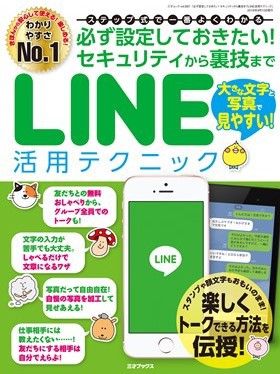LINEのタイムラインに近況報告や写真を投稿
LINEのタイムラインは、自分の近況を友だち全員に教えられる便利な機能です。さっそく文章や写真を投稿してみましょう。なお、友だちを指定してメッセージを送る「トーク」や、メンバーで集まった「グループ」でのやり取りと違って、「タイムライン」は自分の友だち全員が閲覧できます。

LINEのタイムラインに近況を投稿
まずはホーム画面から近況を投稿する方法から紹介しましょう。LINEを起動して、「友だち」画面を表示。自分のアイコンや名前をタップして、さらに「ホーム」をタップした画面が自分のホーム画面です。
タイムラインを表示したら「投稿」をタップしましょう。テキスト入力欄に、投稿したい文章を入力。右上の「完了」をタップすれば投稿されます。入力画面の「To:」をタップすると、「投稿の公開設定」画面に切り替わります。ここで公開する相手を個別に指定することも可能です。
また、投稿に関係のある相手を「タグ付け」することができます。「@ 相手の名前」と入力することで、相手にタイムラインの更新が通知されます。
LINEのタイムラインに写真を投稿
続いて、LINEのタイムラインに写真を投稿する方法を見ていきましょう。タイムラインを開き、文字入力欄をタップすると入力画面に切り替わります。カメラのアイコンをタップすると、下にメニューが表示されます。写真を撮る場合は「カメラ」、保存されている画像から選ぶ場合は「アルバム」をタップしましょう。
「アルバム」を選ぶと画像一覧が表示されます。撮影済みの画像から、投稿するものにチェックを入れましょう。複数の画像を選択することも可能です。
選んだ画像で問題がなければ「選択」をタップして進みます。色調の調整や、写真の回転もこのときに行えます。写真と一緒に投稿する文章を入力することもできます。終わったら右上の「完了」をタップしましょう。
■「LINE」おすすめ記事
LINEふるふるは位置情報の利用をオンにする
LINEの機種変更をiPhone同士で行うときの手順
LINE年齢認証で制限された機能を解除する方法
LINEの登録は固定電話の番号でも認証できる
LINEタイムラインを特定の人だけ非表示にする
LINEを既読にならない状態で読む4つの方法
LINEの「投票」機能を使って意見をまとめる
LINEの「イベント」機能でスケジュール連絡
LINEをWindowsタブレットで利用する方法
■「ラジオライフ.com」おすすめ記事
LINEを既読つけないで読む方法…の落とし穴